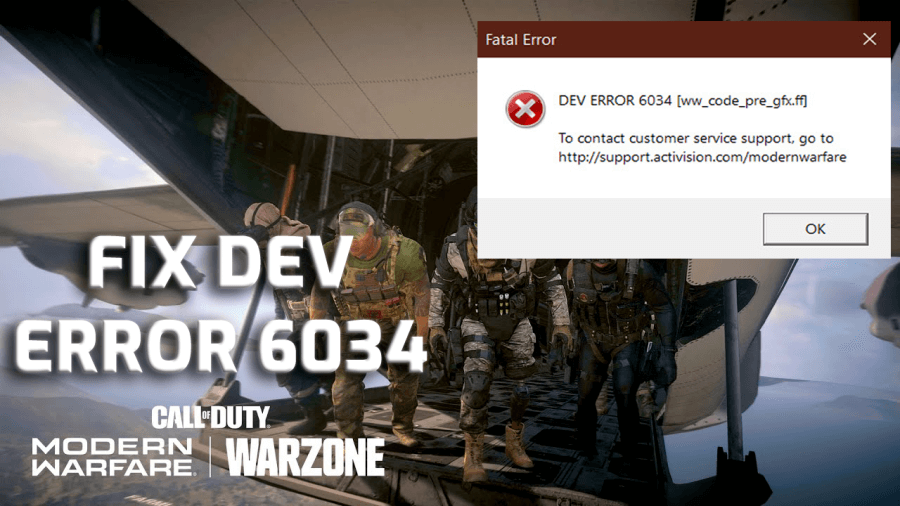
Call of Duty je mezi hráči extrémně známé, stejně jako jeho chyby a problémy. Není pochyb o tom, že jde o jednu z nejhranějších her a má velké množství uživatelů.
Je smutné, že přestože je to úspěšná hra, není také neposkvrněná a nedotčená závadami a problémy. Jako každá jiná hra se uživatelé potýkají s chybami a problémy s COD a dev error 6034 je jednou z nich.
Je to fatální chyba Call of Duty , která se stane pokaždé, když se hráči pokusí připojit k přátelům online nebo načíst mapy pro více hráčů ve hře. Tato chyba se týká poškozených a nečitelných herních dat, kvůli kterým se hra nemůže připojit k serveru.
Pokud se vám také zobrazuje chyba vývoje Call of Duty 6034 na Xbox One, PC nebo PS4/PS5 , pak nejste sami, protože existuje tolik uživatelů, kteří procházejí stejným.
Naštěstí na této chybě není nic vážného, protože jde o náhodnou vývojovou chybu COD , kterou lze snadno opravit pomocí vylepšení a triků, o které se s vámi podělím prostřednictvím tohoto průvodce. Tak si to určitě přečtěte až do konce.
Co způsobuje Dev Error 6034 v Modern Warfare a Warzone?
Pokud se vám náhodně zobrazuje chyba vývoje Call of Duty Warzone 6034 na Xbox One, PC nebo PS4/PS5 , může být za tento problém odpovědný kterýkoli z následujících:
- Běží zastaralý grafický ovladač
- Pokud je konzole zastaralá
- OS je zastaralý
- Pokud je hra zastaralá
- Když se herní soubory poškodí a poškodí
- Pokud je mezipaměť konzoly poškozená nebo poškozená
Seznam COD: Modern Warfare & Warzone Dev Error 6034
Při získávání této chyby na dobírce se různým uživatelům zobrazuje různá vývojová chyba 6034 . Zde je seznam chyb, které se mohou objevit při získávání vývojové chyby Call of Duty 6034 :
- dev error 6034 ww_code_pre_gfx.ff
- dev error 6034 eng_code_post_gfx.ff
- Warzone dev error 6034 ww_mp_emporium ff
- dev error 6034 ww_ui_boot.ff
- Modern Warfare dev error 6034 ww_mp_piccadilly ff
- dev error 6034 ww_mp_ hideout ff
Pokud se u Call of Duty objevuje některá z výše uvedených chyb , pak vám uvedená řešení pomohou problém zbavit. Zde vám ukážu, jak můžete opravit chybu na následujících zařízeních:
1: Oprava Dev Error 6034 na Windows 10 PC
2: Opravte Call of Duty Dev Error 6034 na Xbox One, PS4 a PS5
Jak opravit Call of Duty Dev Error 6034 na Windows 10 PC?
1: Restartujte hru
2: Aktualizujte ovladač grafiky
3: Aktualizujte systém Windows
4: Odstraňte poškozené soubory hry
5: Skenování a oprava herních souborů
#1: Restartujte svou hru
První a nejjednodušší způsob, jak opravit chybu 6034 vývoje COD Warzone & Modern Warfare na počítači se systémem Windows, je restartovat hru. Za tímto účelem hru jednoduše zavřete a znovu spusťte na svém PC. Nyní se podívejte, zda tím byla chyba opravena nebo ne.
#2: Aktualizujte ovladač grafiky
Ovladač grafiky je nezbytný pro bezproblémový chod hry na PC. V případě, že má váš ovladač GPU nějaký problém nebo je zastaralý, můžete skončit s chybou COD dev 6034 . Ujistěte se tedy, že máte v systému aktualizovaný grafický ovladač.
Pokud je zastaralý, můžete podle uvedených kroků aktualizovat ovladač GPU:
- Stiskněte klávesy Windows + R > v okně Spustit zadejte devmgmt.msc > stiskněte klávesu Enter.
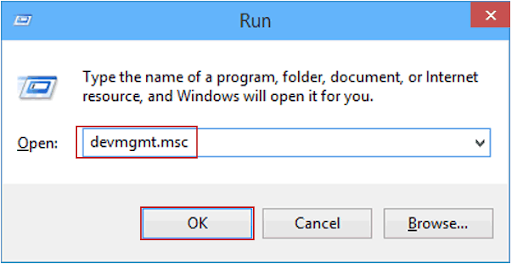
- V okně Správce zařízení klikněte na Grafické adaptéry .
- Klepněte pravým tlačítkem myši na grafický ovladač a vyberte Aktualizovat ovladač .
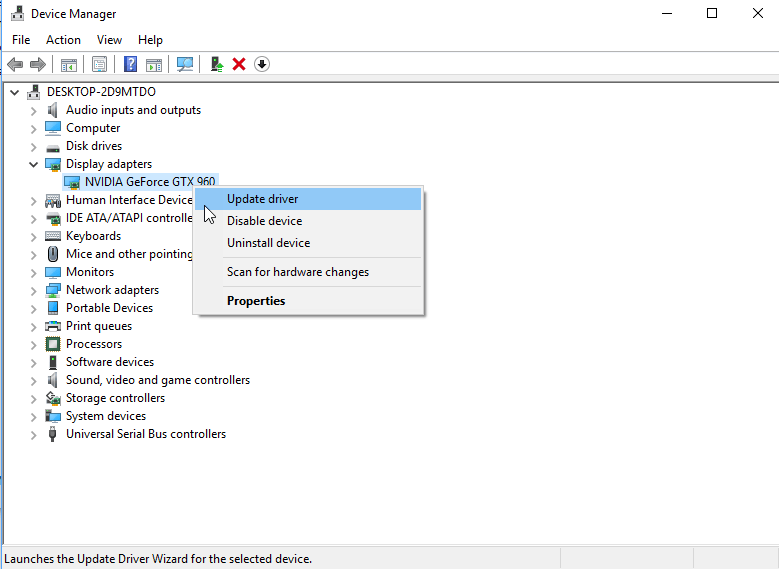
- V dalším vyskakovacím okně klikněte na Automaticky vyhledat aktualizovaný software ovladače .
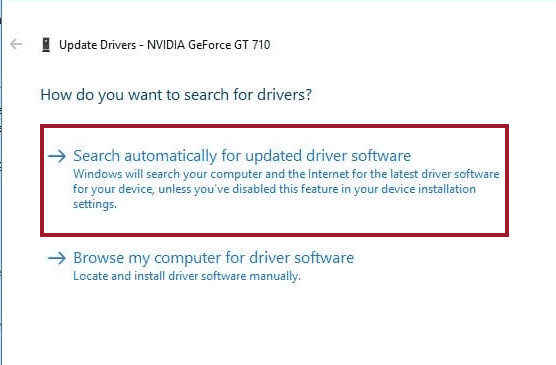
- Systém Windows nyní vyhledá aktualizovaný ovladač a automaticky jej nainstaluje.
Pokud se vám nechce aktualizovat ovladače zařízení nějakou zdlouhavou manuální metodou, můžete použít Driver Easy. Je to nástroj, který sleduje všechny ovladače zařízení ve vašem systému a udržuje je aktualizované. Nejen to, ale také zajišťuje, že ovladače zařízení nemají žádný problém nebo chybu.
Získejte ovladač Snadná aktualizace ovladače grafiky automaticky
#3: Aktualizujte svůj systém Windows
Nejen ovladače zařízení, ale také váš operační systém je třeba aktualizovat, aby se předešlo problémům v systému. Pokud jste tedy neaktualizovali systém WIndows tak dlouho, pravděpodobně se vám na počítači se systémem Windows 10 zobrazí chyba vývoje Modern Warfare 6034.
Chcete-li aktualizovat počítač se systémem Windows 10, můžete provést tyto kroky:
- Stiskněte klávesy Windows + I > klikněte na Aktualizace a zabezpečení .
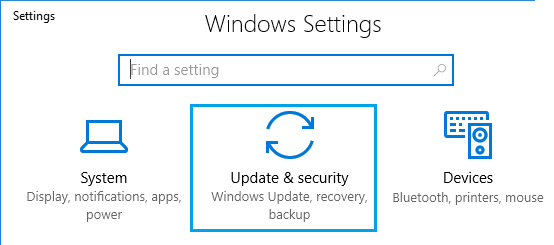
- Přejděte na kartu Windows Update na levé kartě.
- Klikněte na tlačítko Check for Updates .
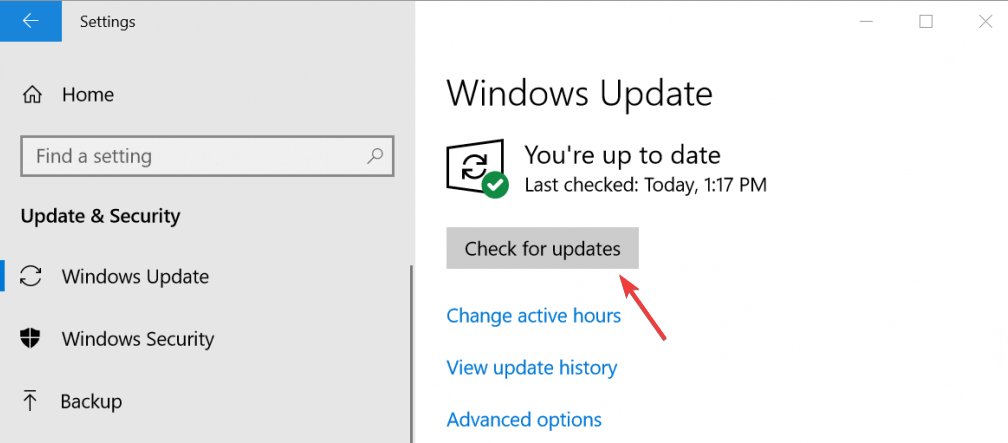
- Systém Windows nyní vyhledá nové aktualizace.
- Pokud existuje nová aktualizace, nainstalujte ji do počítače.
- Po instalaci aktualizace restartujte systém.
#4: Odstraňte poškozené herní soubory
Protože chyba dev 6034 souvisí s herními soubory, oprava herních souborů může vyřešit tento problém s COD . Před provedením skenování a opravy vaší hry je však nutné odstranit poškozené herní soubory.
- Otevřete instalační složku COD Warzone nebo Modern Warfare .
- Nyní najděte následující herní soubory a odstraňte je:
- .výsledek opravy
- vivoxsdk_x64.dll
- .produkt
- Launcher.exe (Modern Warfare)
- Launcher.db
Nyní pokračujte dalším řešením.
#5: Skenování a oprava herních souborů
Pokud jsou vaše herní soubory poškozené nebo poškozené, pak je jejich oprava jediným způsobem, jak opravit chybu 6034 COD Warzone a Modern Warfare dev.
Pokud nevíte, jak na to, podívejte se na následující návod (zde beru jako příklad pro ilustraci Blizzard):
- Spusťte klienta Blizzard na vašem PC.
- Chcete-li opravit jeho soubory, vyberte COD Modern Warfare .
- Klikněte na rozevírací seznam Možnosti .
- Vyberte Skenovat a opravit .
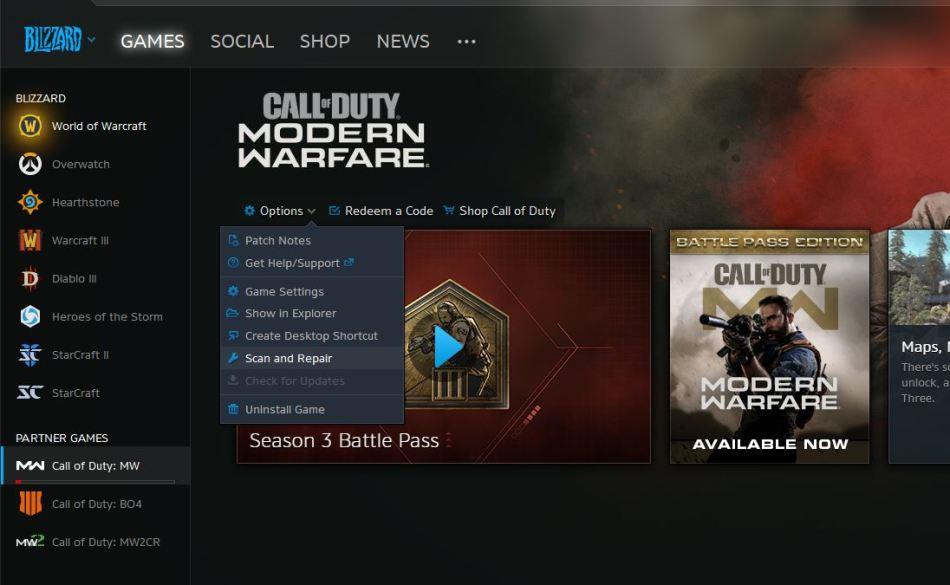
- Dále klikněte na Zahájit skenování .
- Po dokončení procesu skenování zkontrolujte, zda byla odstraněna vývojová chyba na dobírce nebo ne.
Jak opravit Call of Duty Warzone Dev Error 6034 na Xbox One a PS4/PS5?
1. Restartujte konzolu
2. Ujistěte se, že je hra aktualizována
3. Aktualizujte svou konzoli
4. Odstraňte balíčky her pro více hráčů
5. Vymažte mezipaměť konzoly
6. Změňte DNS směrovače
1: Restartujte konzoli
Je možné, že Dev error 6034 na Xbox One/PS4/PS5 není nic jiného než malá závada, kterou lze opravit jednoduchým restartem.
Než se tedy dostanete do pokročilého režimu, restartujte konzoli a zkontrolujte, zda vám pomohla chybu opravit nebo ne. Pokud se stále zobrazuje chyba COD dev 6034 , přejděte k dalším řešením.
2: Ujistěte se, že je hra aktualizována
Pokud je hra zastaralá, pak není divu, proč čelíte takovým problémům. V tomto scénáři musíte aktualizovat hru, abyste se vyhnuli takovým chybám a problémům.
Při aktualizaci her na PlayStation postupujte podle níže uvedených kroků:
- Přejděte na domovskou obrazovku PlayStation.
- Zvýrazněte COD Modern Warfare > stiskněte tlačítko Možnosti na ovladači.
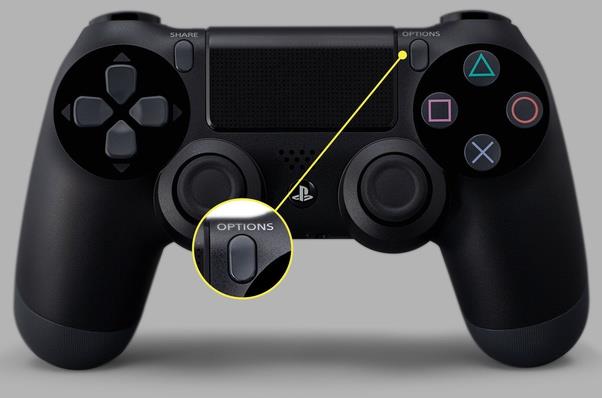
- Nyní vyberte možnost Zkontrolovat aktualizaci .

- Pokud je pro vaši hru k dispozici nová aktualizace, nainstalujte ji.
Aktualizace her na Xbox One:
- Stisknutím tlačítka Xbox spustíte nabídku.
- Vyberte Nastavení.
- Vyberte Aktualizace a stahování .
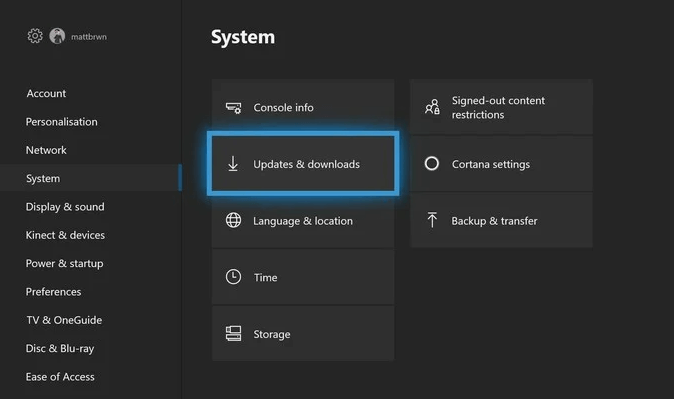
- Nyní vyberte možnost Udržovat moje hry a aplikace aktuální . Pokud ponecháte tuto možnost povolenou, vaše hry na Xbox One se automaticky aktualizují.
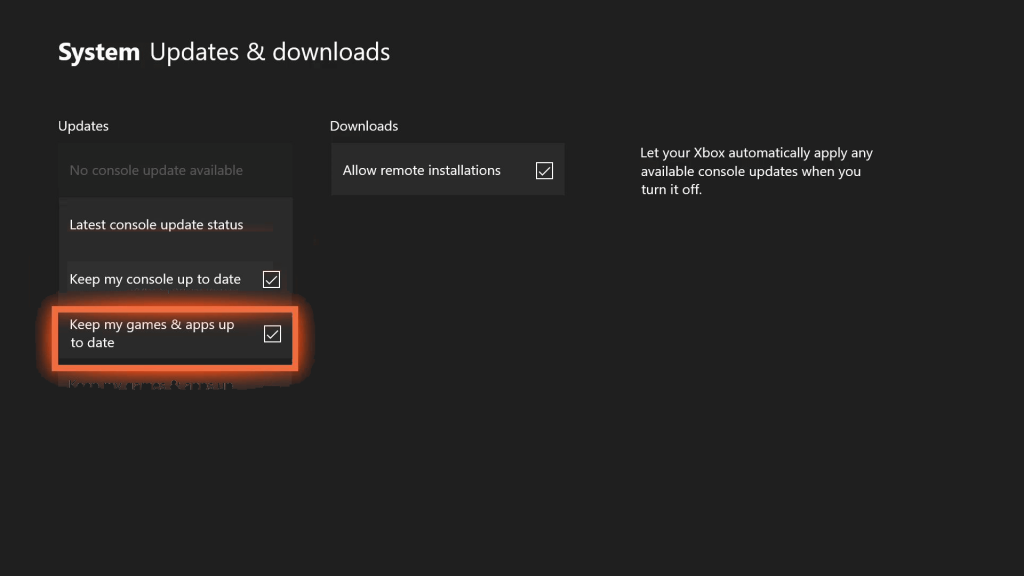
3: Aktualizujte svou konzoli
Dalším řešením v řadě pro opravu dev error 6034 na Xbox One a PlayStation 4 a 5 je aktualizace konzole. Mnoha uživatelům se podařilo chybu opravit aktualizací Xbox One a PS4/Ps5. V ideálním případě by to tedy mělo fungovat i vám.
Aktualizace PS4/PS5:
- Otevřete domovskou obrazovku na PlayStationu.
- Přejděte do Nastavení.
- Vyberte Aktualizace systémového softwaru .
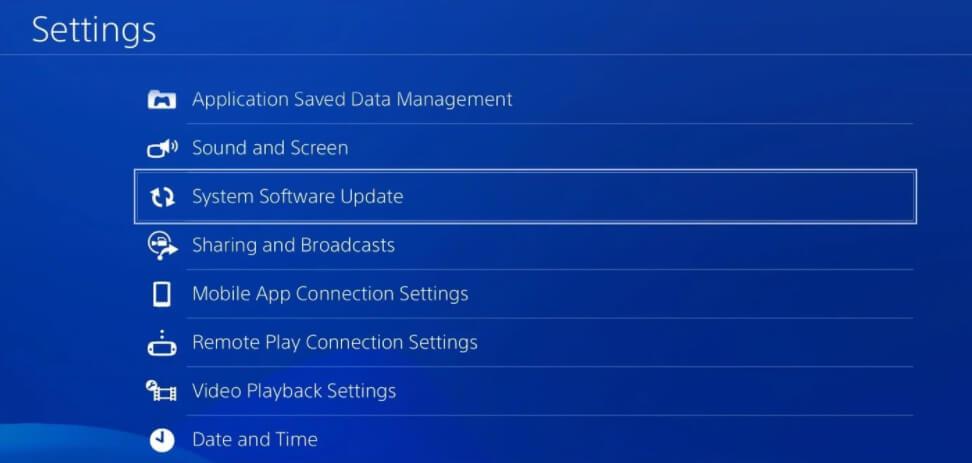
- Nyní povolte instalaci aktualizací systému na konzolu.
- Nakonec restartujte PlayStation 4/5.
Aktualizace Xbox One:
- Stisknutím tlačítka Xbox otevřete nabídku.
- Přejděte na možnost Nastavení .
- Dále přejděte na Aktualizace a stahování .
- Pokud v části Aktualizace vidíte „K dispozici aktualizace konzoly“, znamená to, že pro konzolu je k dispozici nová aktualizace softwaru a můžete ji vybrat a provést ruční aktualizaci.
- Pokud však vaše konzole nemá žádnou novou aktualizaci k instalaci, zobrazí se tato zpráva: Není k dispozici žádná aktualizace konzoly .
4: Odstraňte balíčky her pro více hráčů
- Spusťte COD: Warzone & Modern Warfare .
- V hlavní nabídce vyberte Možnosti .
- Přejděte na kartu Obecné .
- Vyberte možnost Instalace hry .
- Než přejdete k dalším krokům, ujistěte se, že máte na konzoli nainstalovaný balíček Multilayer Pack .
- Nyní nainstalujte tyto balíčky:
- První, prostřední a poslední multiplayerové balíčky.
- Poslední balíček pro více hráčů
- Spec Ops & Multiplayer Compatibility Pack
- Dále vyberte některý z těchto balíčků, které chcete odinstalovat:
- Survival Pack – Je potřeba pro hraní Special Ops Survival
- Datový balíček 1 – Je vyžadován pro přístup ke Spec Ops, Multiplayer a Campaign.
- Special Ops Pack – Když chcete hrát Special Ops
- Campaign Pack 1 (pouze pro Xbox) – bylo potřeba hrát kampaň
- Special Ops Pack 2 – Je vyžadován pro hraní Special Ops
- Balíček pro více hráčů (pouze pro Xbox) – Je vyžadován pro hraní hry pro více hráčů
- Campaign Pack 2 (pouze pro Xbox) – Bude vyžadován pro hraní kampaně
- Multiplayer Pack 2 – Potřebný pro hraní hry pro více hráčů
- Vyberte možnost Odinstalovat.
- Vyberte Potvrdit .
5: Vymažte mezipaměť konzoly
Jiný způsob, jak opravit tuto chybu COD, není vymazat soubory uložené v mezipaměti vaší konzole. Odstraní všechny poškozené soubory mezipaměti a umožní vám hrát hru.
Vymazat mezipaměť PS4:
- Stiskněte a podržte tlačítko PlayStation .
- Vyberte Vypnout PS4.
- Nyní počkejte po vypnutí alespoň 10-20 sekund .
- Restartujte PlayStation 4.
Vymazání mezipaměti Xbox One:
- Stiskněte tlačítko Xbox's Guide .
- Přejděte do Nastavení > vyberte konzolu Restart > vyberte Restartovat.
- Pokud konzola zamrzla nebo nemáte přístup k tlačítku Průvodce, stiskněte a podržte tlačítko Xbox po dobu alespoň 10 sekund.
- Jakmile se konzola vypne, stisknutím tlačítka Xbox konzolu restartujte.
6: Změňte DNS směrovače
Podle některých uživatelů můžete tuto chybu opravit změnou DNS routeru následujícím způsobem:
Google DNS
PRIMÁRNÍ: 8.8.8.8
SEKUNDÁRNÍ: 8.8.4.4
Otevřete DNS
PRIMÁRNÍ: 208.67.222.222
SEKUNDÁRNÍ: 208.67.220.220
Nejlepší a snadný způsob, jak zajistit, aby váš počítač neměl chyby
Pokud se potýkáte s chybami/problémy PC a hledáte pokročilé řešení, vyzkoušejte PC Repair Tool . Tento nástroj je oblíbený pro svou schopnost opravit chyby a problémy počítače pomocí několika kliknutí.
Nyní nemusíte ztrácet čas a energii ručními řešeními. Jednoduše naskenujte svůj počítač pomocí tohoto nástroje a zbytek práce nechte na něm. Během několika sekund zjistí a opraví chyby a problémy.
Tento nástroj je vysoce doporučován profesionály, protože opravuje širokou škálu chyb PC se systémem Windows, jako je DLL, BSOD, registr, chyby ve hrách, a také chrání váš počítač před viry/malwarem .
Nejenže opravuje chyby, ale také zvyšuje výkon. Tento nástroj optimalizuje počítač tak, aby uživatelům poskytoval maximální výkon.
Získejte nástroj na opravu počítače, který opraví chyby a problémy s počítačem
Závěr
Nyní, na konci tohoto článku, máte všechny možné způsoby, jak opravit Call of Duty Warzone dev error 6034 na Xbox One, PC a PS4 nebo PS5 . Protože se jedná o velmi běžný problém s COD, můžete na tuto chybu narazit kdykoli. Ale s pomocí tohoto článku už s tím nemusíte bojovat.
![[VYRIEŠENÉ] „Tomuto vydavateľovi bolo zablokované spustenie softvéru na vašom počítači“ v systéme Windows 10 [VYRIEŠENÉ] „Tomuto vydavateľovi bolo zablokované spustenie softvéru na vašom počítači“ v systéme Windows 10](https://img2.luckytemplates.com/resources1/images2/image-2750-0408150428174.jpg)
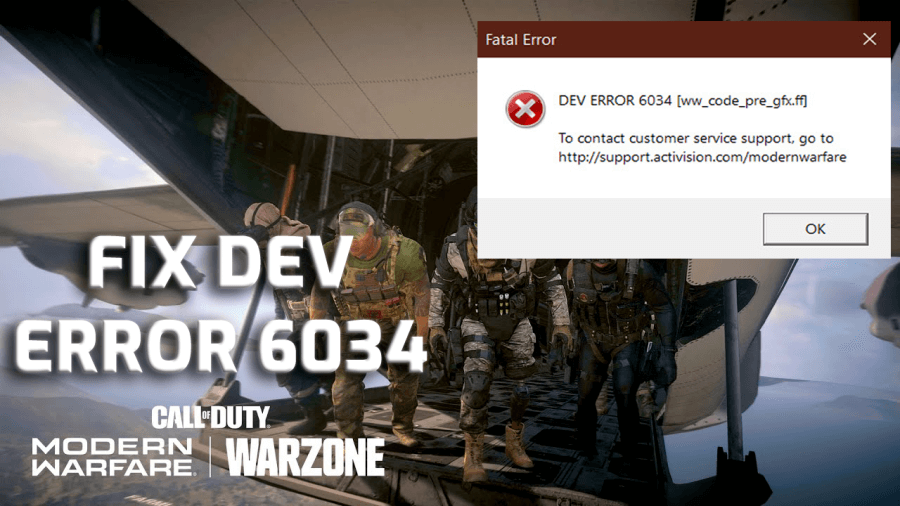
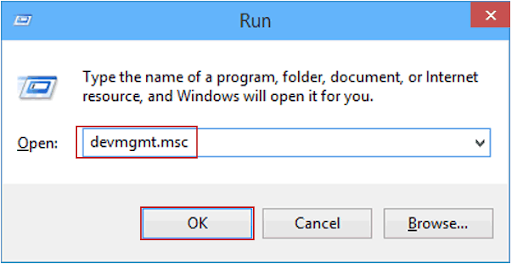
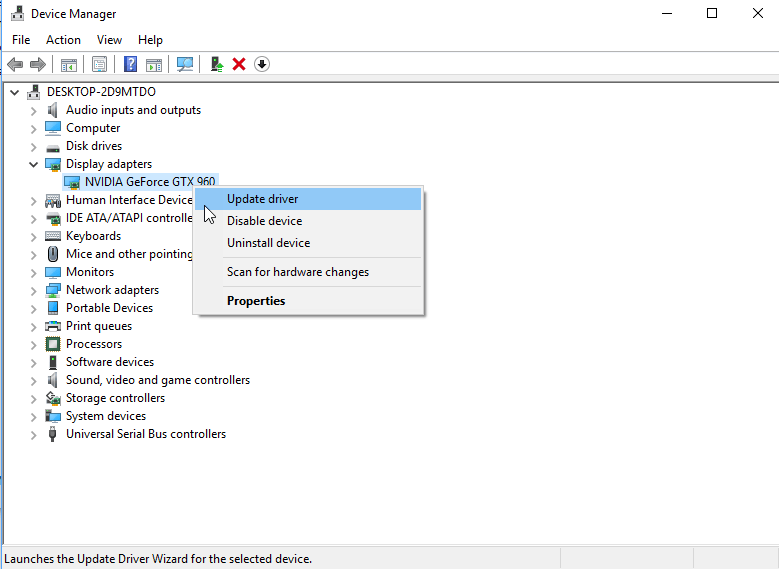
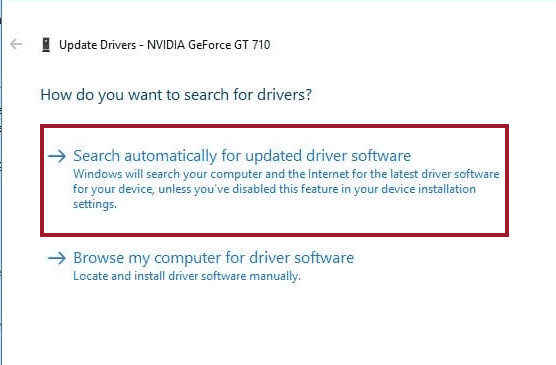
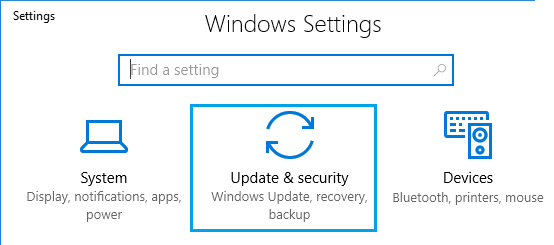
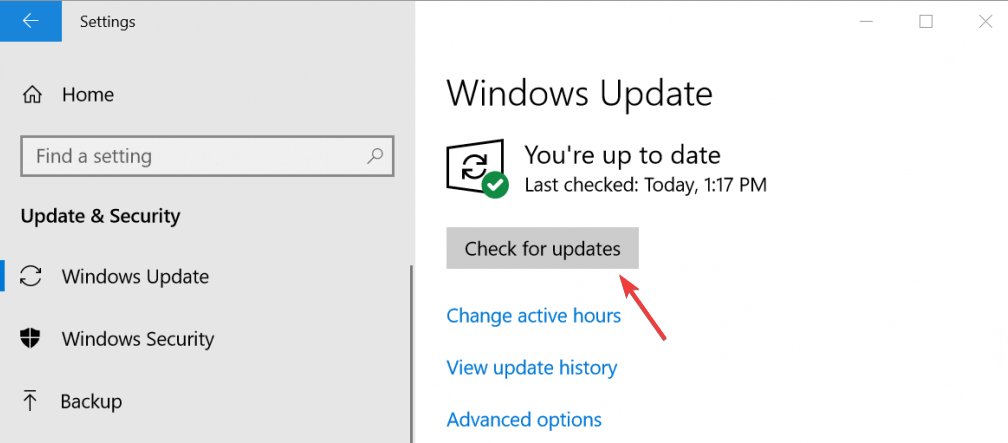
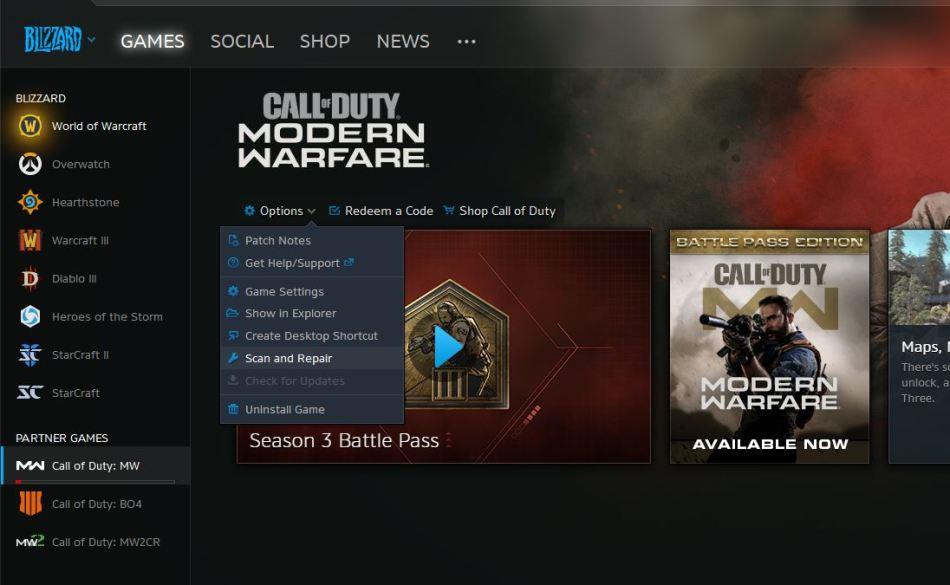
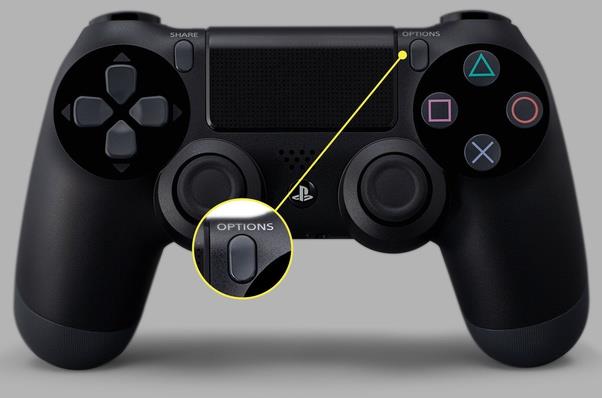

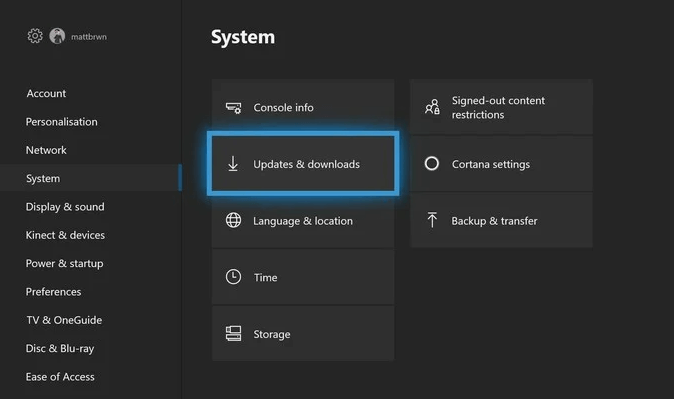
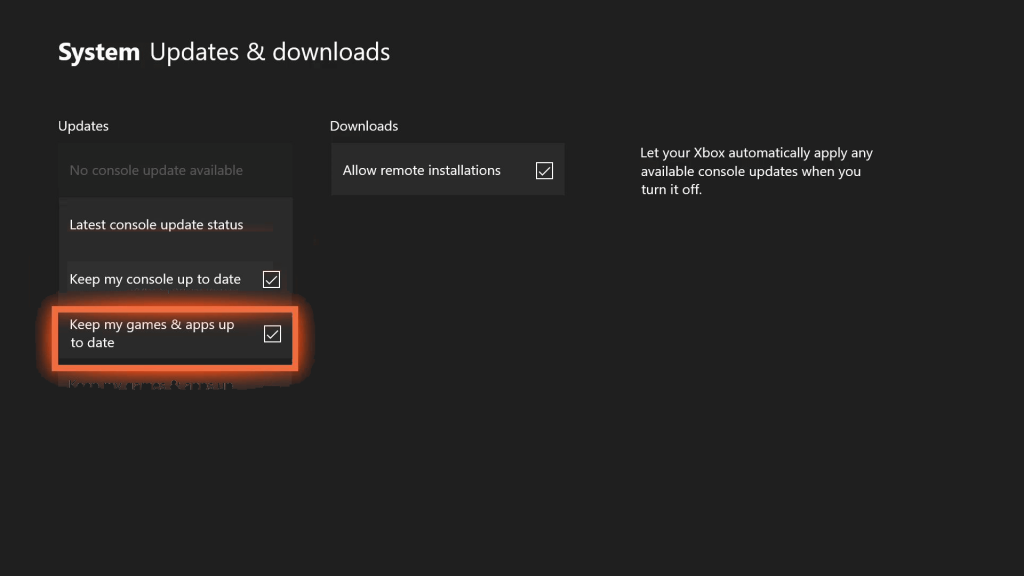
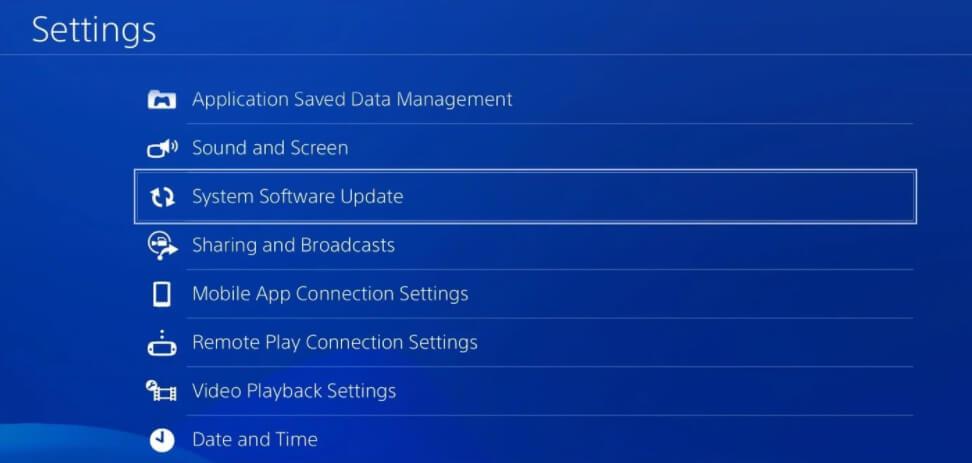

![[OPRAVENÉ] Kód chyby 0x80070035 Sieťová cesta sa nenašla v systéme Windows 10 [OPRAVENÉ] Kód chyby 0x80070035 Sieťová cesta sa nenašla v systéme Windows 10](https://img2.luckytemplates.com/resources1/images2/image-1095-0408150631485.png)






![Chyba 1058: Službu nelze spustit Windows 10 [VYŘEŠENO] Chyba 1058: Službu nelze spustit Windows 10 [VYŘEŠENO]](https://img2.luckytemplates.com/resources1/images2/image-3772-0408151015489.png)